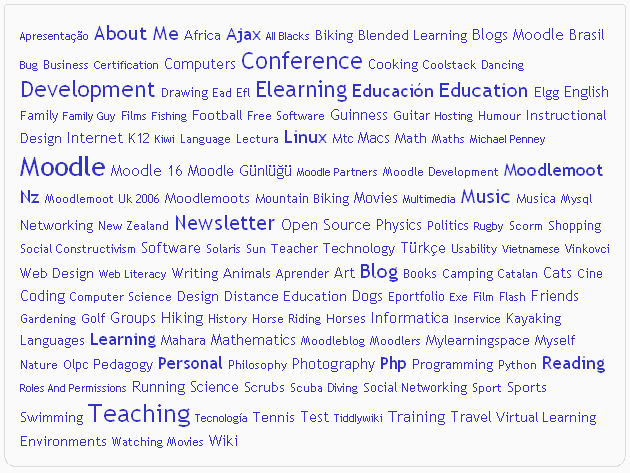Tags-Block: Unterschied zwischen den Versionen
Aus MoodleDocs
- Blöcke verwalten
- Blockeinstellungen
- Administratorlesezeichen
- Aktivitäten
- Aktivitätsergebnisse
- Aktuelle Termine
- Bearbeitungsstand
- Blogmenü
- Blog-Tags
- Community-Suche
- Eigenes Profil
- Einstellungen
- Favorisierte Kurse
- Feedback
- Flickr
- Globale Suche
- Glossareintrag
- Hauptmenü
- Kalender
- Kommentare
- Kursabschnitte
- Kursbeschreibung
- Kursliste
- Kurs abschließen
- Kursübersicht
- Lernpläne
- Letzte Badges
- Login
- Meine Dateien
- Mentoren
- Navigation
- Netzwerk-Server
- Neue Aktivitäten
- Neue Ankündigungen
- Neue Blogeinträge
- Personen
- Personen online
- RSS Feeds
- Soziale Aktivitäten
- Suche in Foren
- Tags-Block
- Textblock
- Youtube-Block
- Zeitleiste
- Zuletzt besuchte Kurse
- Zuletzt genutzte Objekte
- Block FAQ
Keine Bearbeitungszusammenfassung |
|||
| (12 dazwischenliegende Versionen von 3 Benutzern werden nicht angezeigt) | |||
| Zeile 1: | Zeile 1: | ||
{{ | {{Blöcke}} | ||
__NOTOC__ | |||
Dieser Block bietet eine effektive Möglichkeit, | Dieser Block bietet eine effektive Möglichkeit, Schlagwörter in einer sogenannten "Schlagwortwolke" oder "Tag cloud" zu visualisieren. Bei dieser Darstellung erscheint die Schriftgröße eines Schlagworts um so größer, je häufiger dieses Schlagwort verwendet wird. | ||
[[Image:Tag cloud.png]] | [[Image:Tag cloud.png]] | ||
==Block hinzufügen== | ==Block hinzufügen== | ||
* | * Schalten Sie die Moodle-Seite, auf der Sie den Block hinzufügen möchten, in den Bearbeitungsmodus (normalerweise die [[Kursseite]] oder die [[Startseite]]). | ||
* Wählen Sie aus dem Auswahl-Menü ''Block hinzufügen'' den Block ''[[ | * Wählen Sie aus dem Auswahl-Menü ''Block hinzufügen'' den Block ''[[Schlagwörter-Block|Schlagwörter]]'' aus. | ||
==Siehe auch== | |||
* | *[[Blog-Tags]] | ||
[[en:Tags block]] | |||
[[es:Bloque de marcas (tags)]] | |||
[[fr:Bloc Tags]] | |||
[[eu:Etiketak_blokea]] | |||
Aktuelle Version vom 21. Mai 2019, 14:54 Uhr
Dieser Block bietet eine effektive Möglichkeit, Schlagwörter in einer sogenannten "Schlagwortwolke" oder "Tag cloud" zu visualisieren. Bei dieser Darstellung erscheint die Schriftgröße eines Schlagworts um so größer, je häufiger dieses Schlagwort verwendet wird.
Block hinzufügen
- Schalten Sie die Moodle-Seite, auf der Sie den Block hinzufügen möchten, in den Bearbeitungsmodus (normalerweise die Kursseite oder die Startseite).
- Wählen Sie aus dem Auswahl-Menü Block hinzufügen den Block Schlagwörter aus.